
Карыстальнікі, якія пільна сочаць за развіццём Ubuntu, ведаюць, што з абнаўленнем 17.10, якія маюць кодавае назву Artful Aardvark, кампанія Canonical (распрацоўшчык дыстрыбутыва) вырашыла адмовіцца ад стандартнай графічнай абалонкі Unity, замяніўшы яе на GNOME Shell.
Заўвага: перад загрузкай вам трэба будзе ўвесці пароль суперпользователя і пацвердзілі дзеянні, увёўшы літару "Д" і націснуўшы Enter.
Пасля ўстаноўкі для запуску Unity спатрэбіцца перазагрузіць сістэму і ў меню выбару карыстальніка пазначыць, якую графічную абалонку вы хочаце выкарыстаць.
Пасля таго як Synaptic быў усталяваны, можна пераходзіць непасрэдна да ўсталёўкі Unity.
- Запусціце менеджэр пакетаў, выкарыстоўваючы пошук у меню сістэмы.
- У праграме націсніце на кнопку «Пошук» і выканайце пошукавай запыт «unity-session».
- Вылучыце знойдзены пакет для ўстаноўкі, націснуўшы па ім правай кнопкай мышы і выбраўшы «Адзначыць для ўстаноўкі».
- У якое з'явілася акне націсніце кнопку «Ужыць».
- Націсніце «Ужыць» на верхняй панэлі.
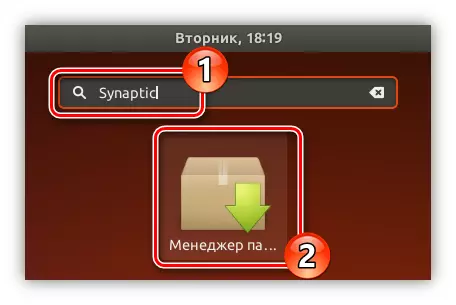
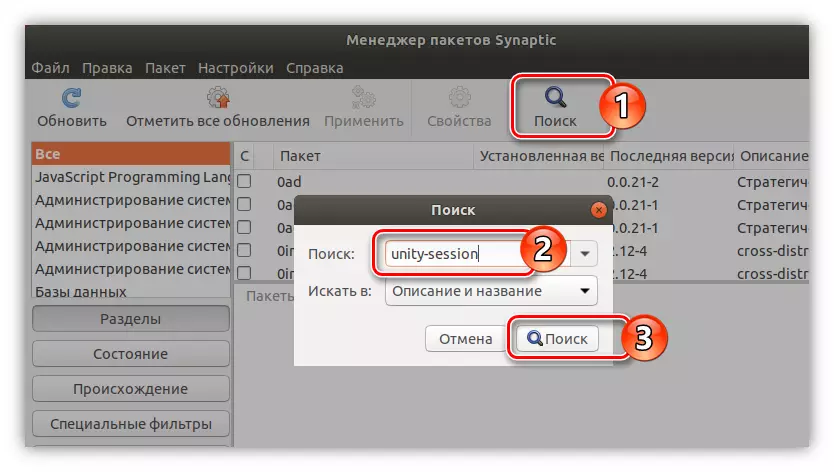
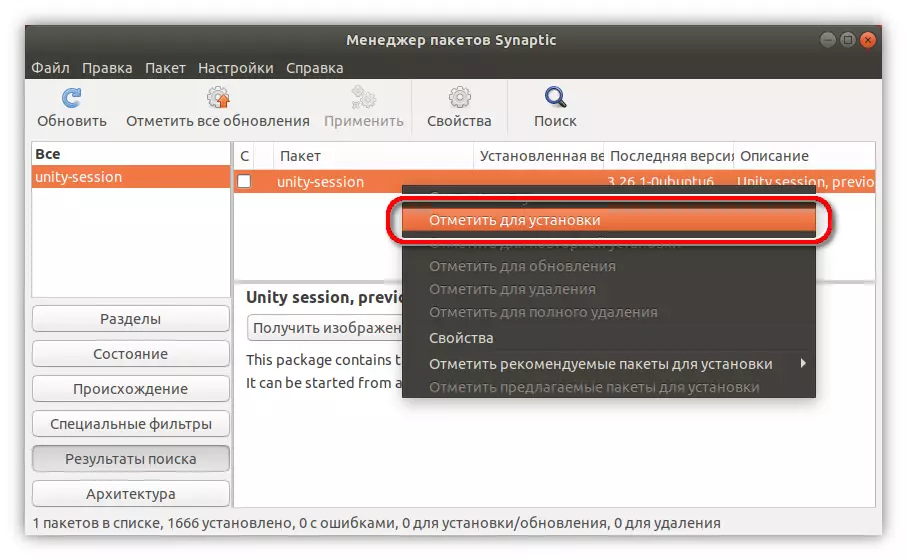
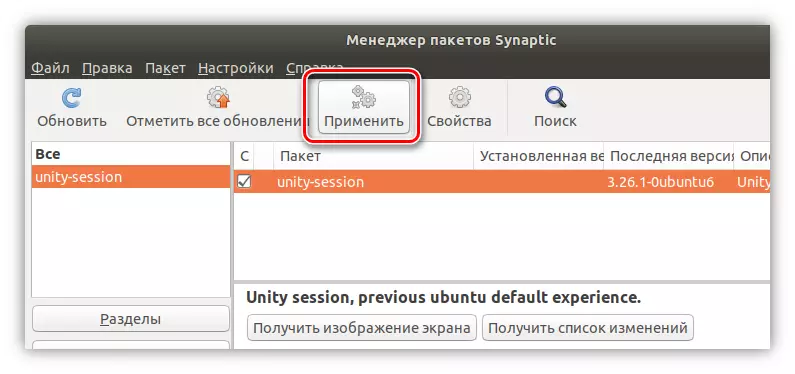
Пасля гэтага застаецца пачакаць завяршэння працэсу загрузкі і інсталяцыі пакета ў сістэму. Як толькі гэта адбудзецца, перазагрузіце кампутар і ў меню ўводу пароля карыстальніка абярыце асяроддзе Unity.
заключэнне
Хоць Canonical і адмовілася ад Unity ў якасці асноўнага працоўнага асяроддзя, яны ўсё роўна пакінулі магчымасць яго выкарыстоўваць. Да таго ж, у дзень паўнавартаснага рэлізу (красавіку 2018 году), распрацоўшчыкі абяцаюць паўнавартасную падтрымку Unity, створанага камандай энтузіястаў.
